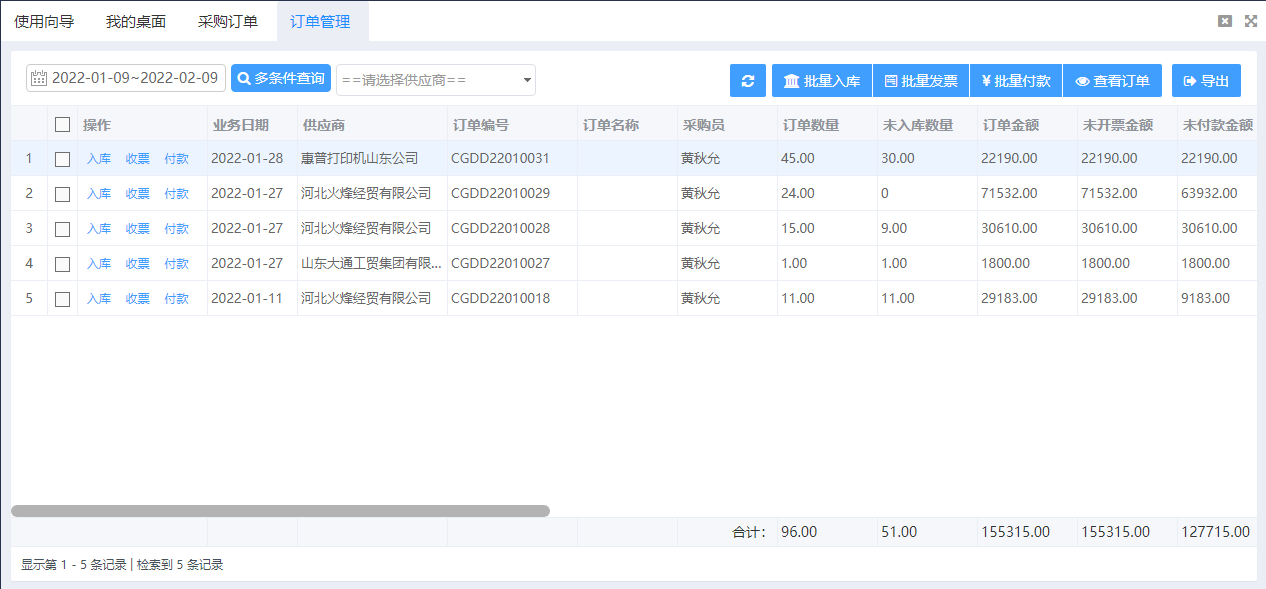视频链接:点击此处查看视频
一、采购的几种情况:
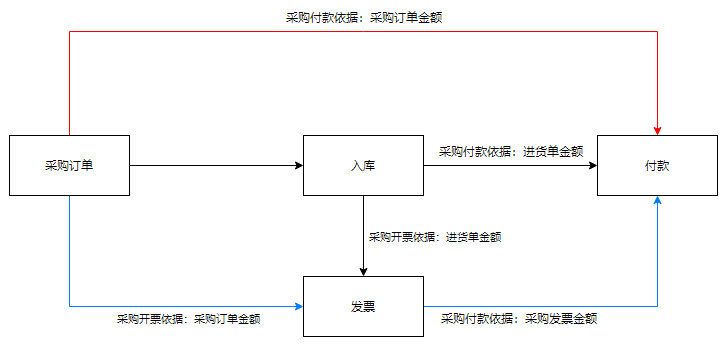
1、先入库再收票、付款
这是最原始的一种情况,做完采购订单之后首先需要进行入库,入库完成后才能进行开票和付款,这种情况需要设置系统参数里的采购付款依据为进货单金额。
2、先付款再入库
采购订单完成后想进行预付款,就是在没有入库之前就需要付款,先付款再收货,这种情况需要设置系统参数里的采购付款依据为采购订单金额。
3、先收票再付款、入库
如果想先收票之后再付款和收货,首先要设置采购开票依据为采购订单金额,采购付款依据为采购发票金额。
二、采购付款依据、采购发票依据参数设置如图:
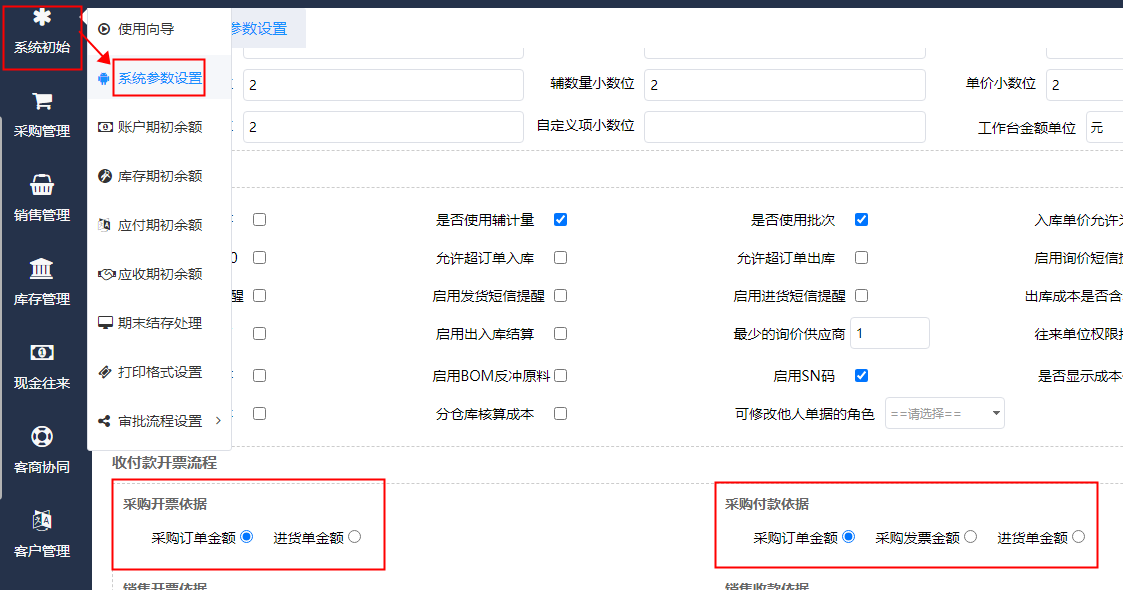
三、先入库再收票、付款的操作流程
1、采购管理—采购订单,新增一张采购订单
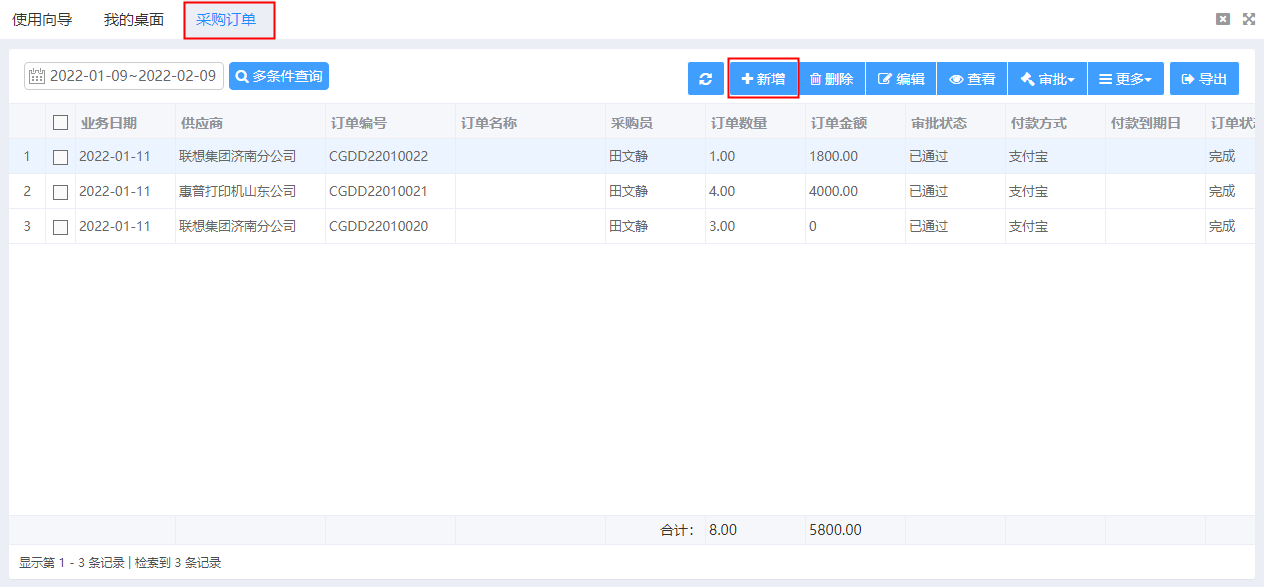
2、在新增的采购订单中填写好数据,选择需要采购的商品输入数量和单价,点击保存按钮保存。注:如果有审批流,保存单据后提交审批。
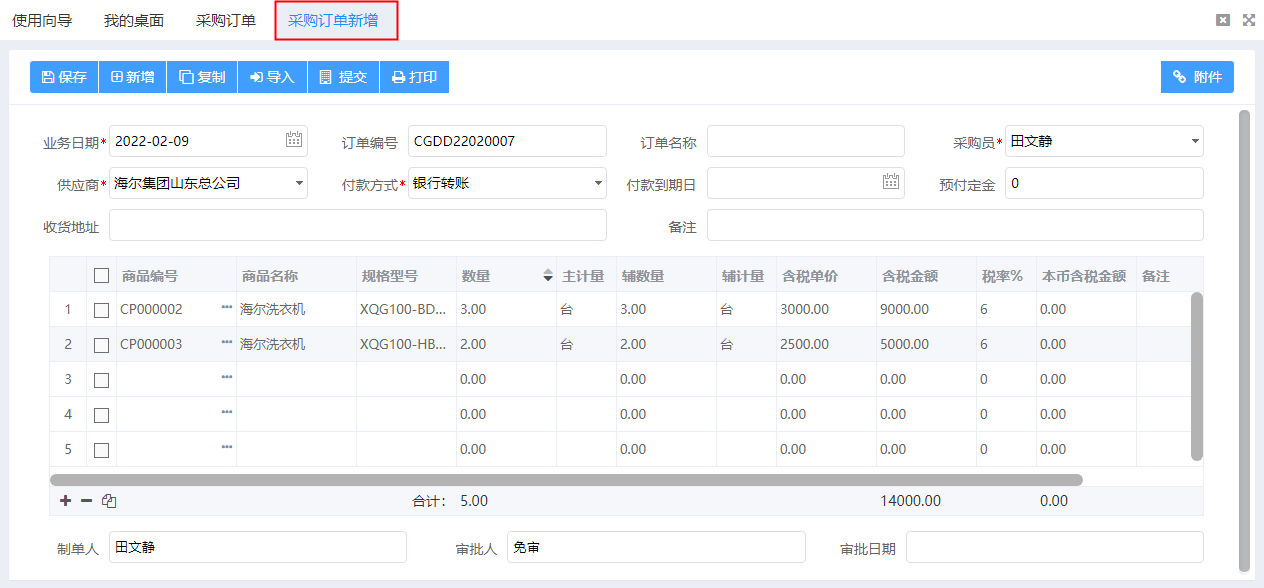
可以看到新增保存后采购订单里就有了做好的这个采购订单
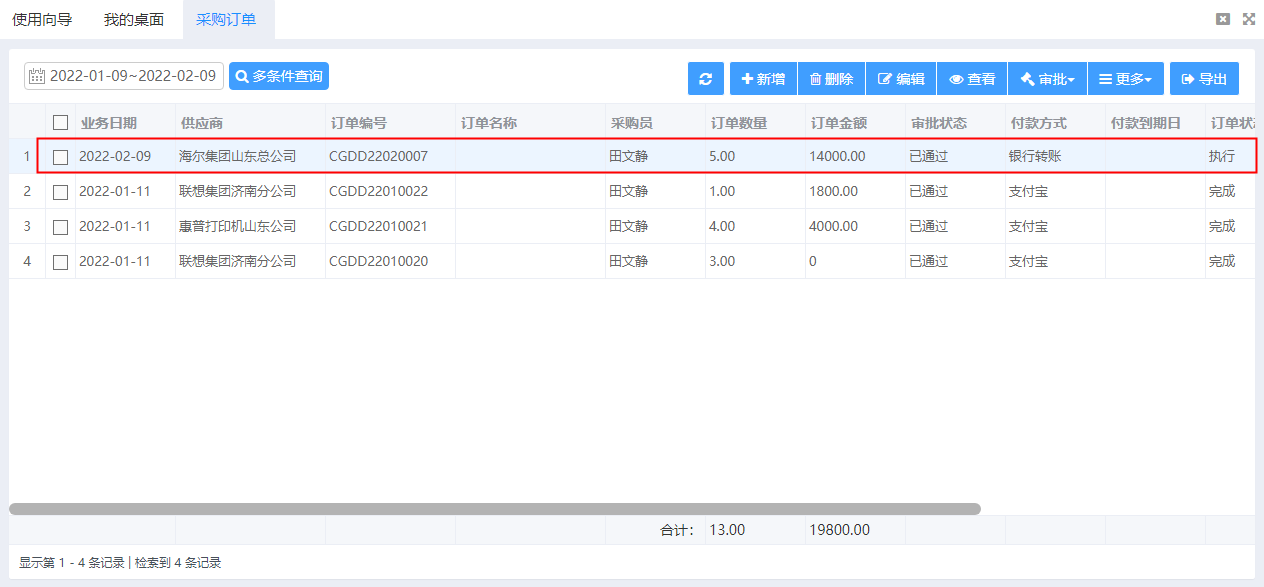
3、采购管理—订单管理,进行后续的入库、收票、付款的操作: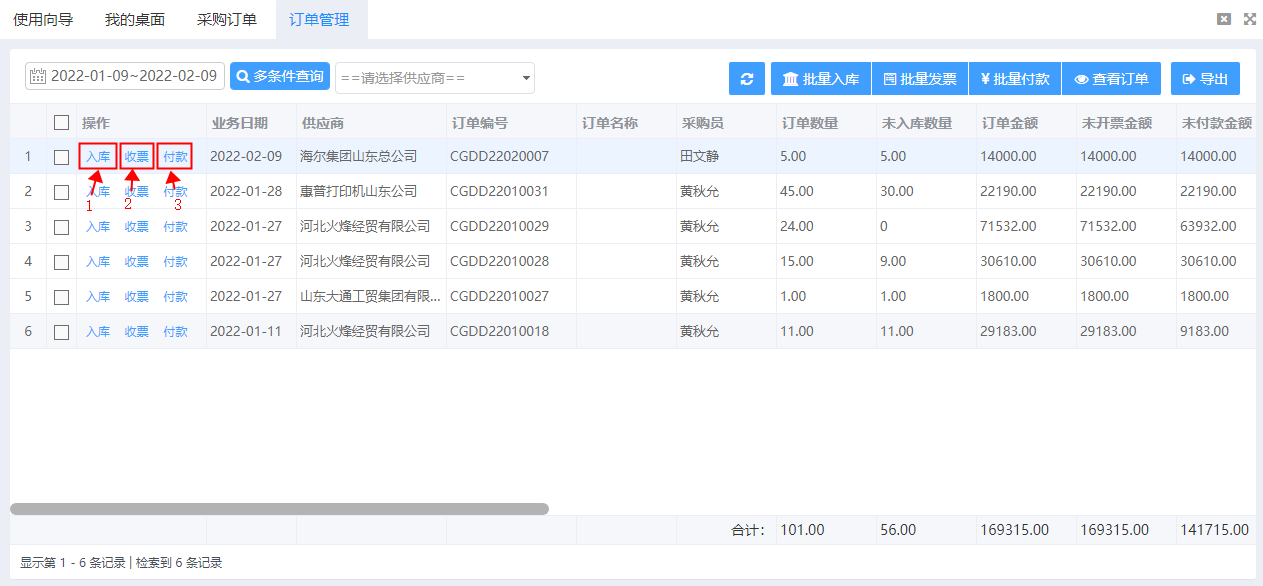
①首先点击入库按钮进行入库,在弹出的页面中,选中需要入库的数据点击下一步进行入库操作。注:这里的入库可以分次入库,修改本次入库数量,后面可以将剩余没入库的进行第二次甚至第三次的入库。
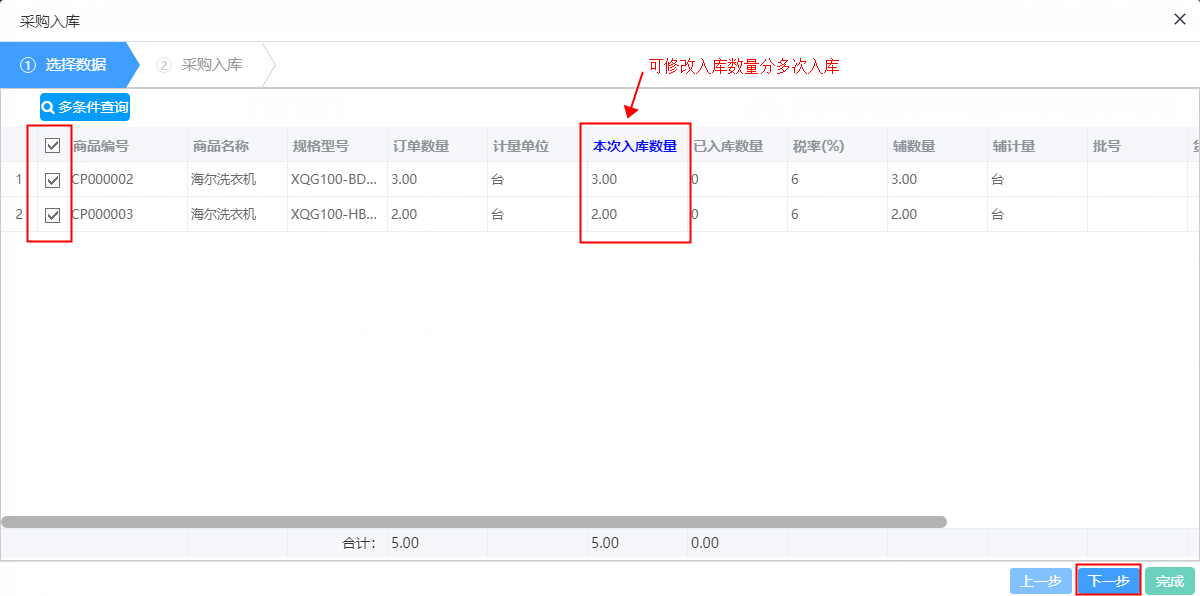
在第二步采购入库填写好需要填写的数据,选中要入库的商品,点击完成按钮即可完成入库。注:这里的单价可以根据实际进行修改,因为采购订单填写的单价可能不是最后进货单入库时的单价。
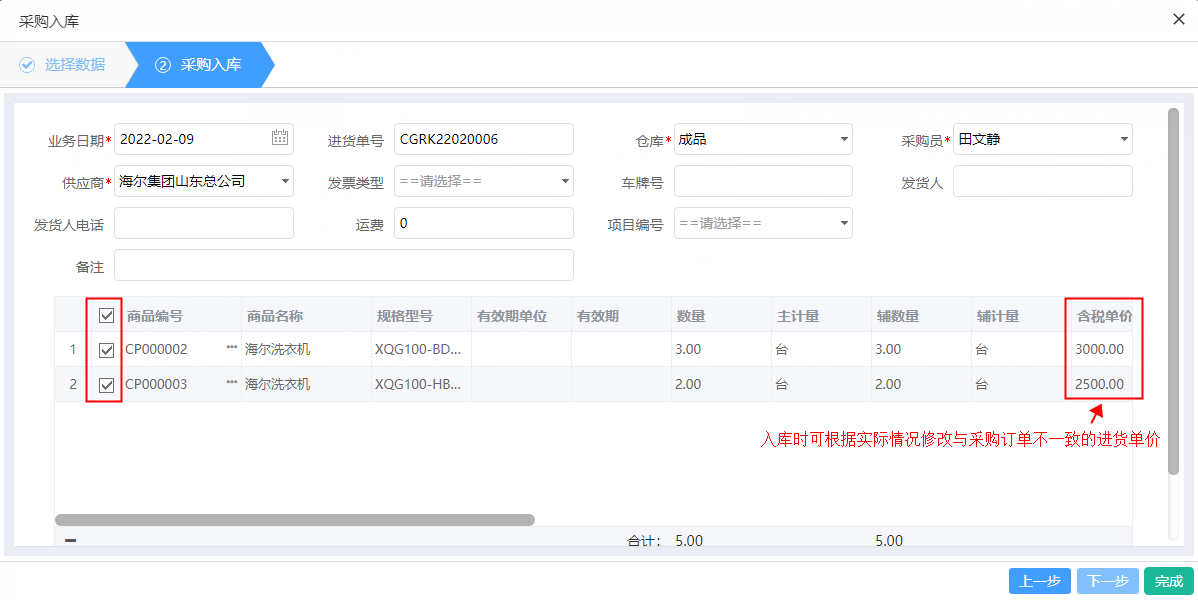
入库完之后可以看到未入库数量会变为0
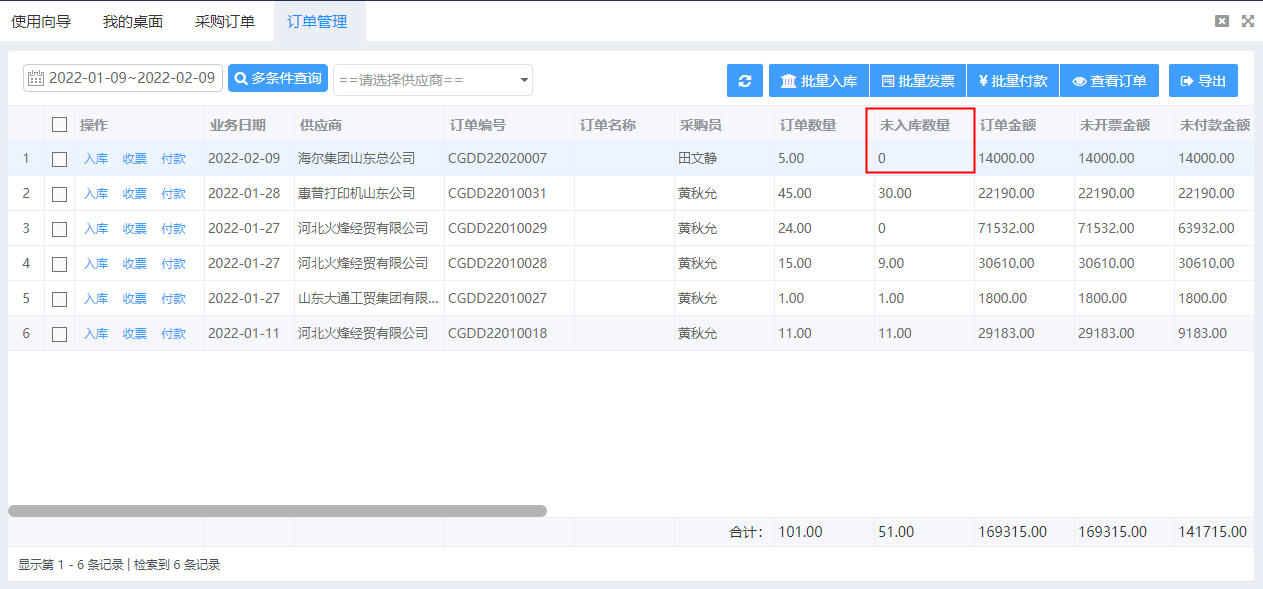
②然后点击收票按钮进行收票,在弹出的页面中,选中需要收票的数据点击下一步进行收票。
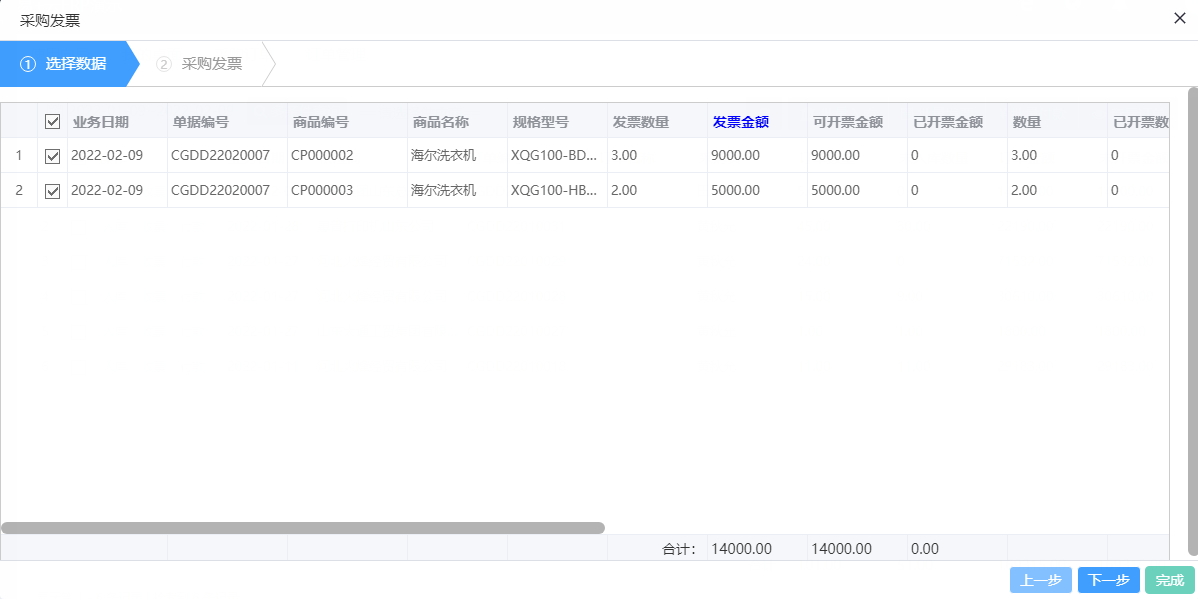
在第二步采购发票选择好发票类型,勾选好商品的数据,点击完成按钮即可完成收票。

收票完成之后未开票金额会变为0
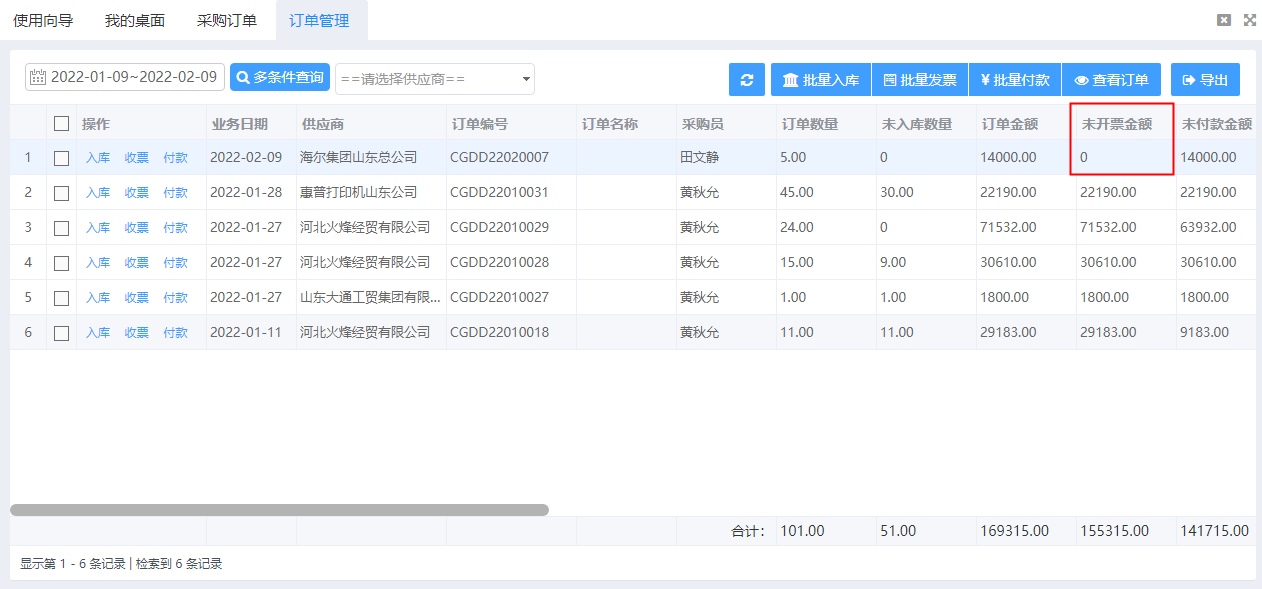
③最后同理点击付款按钮进行付款
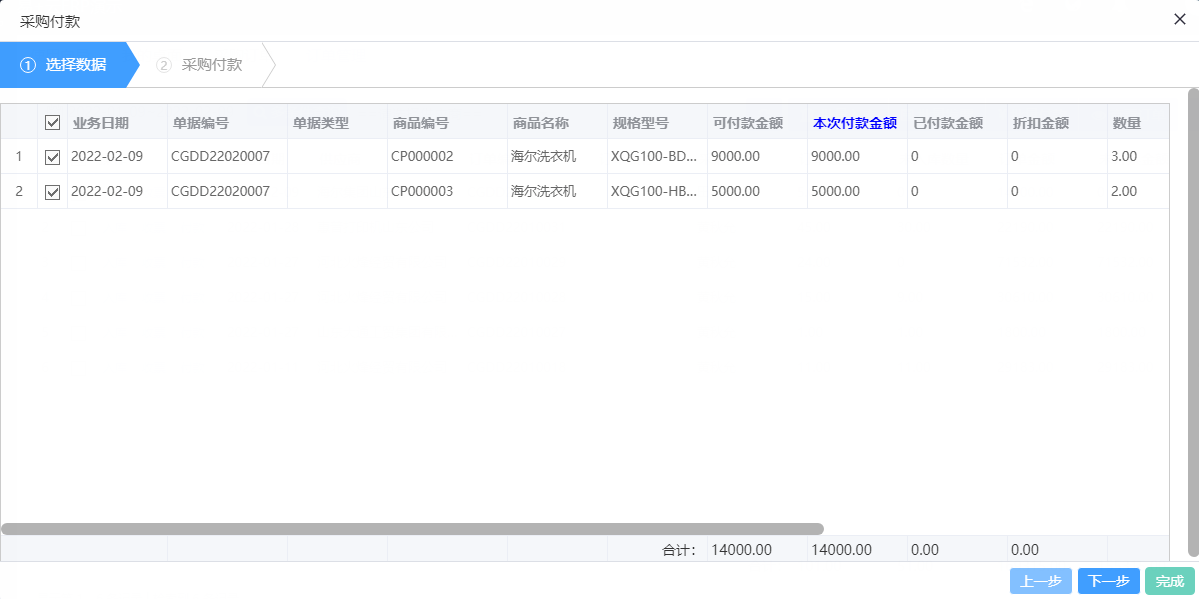
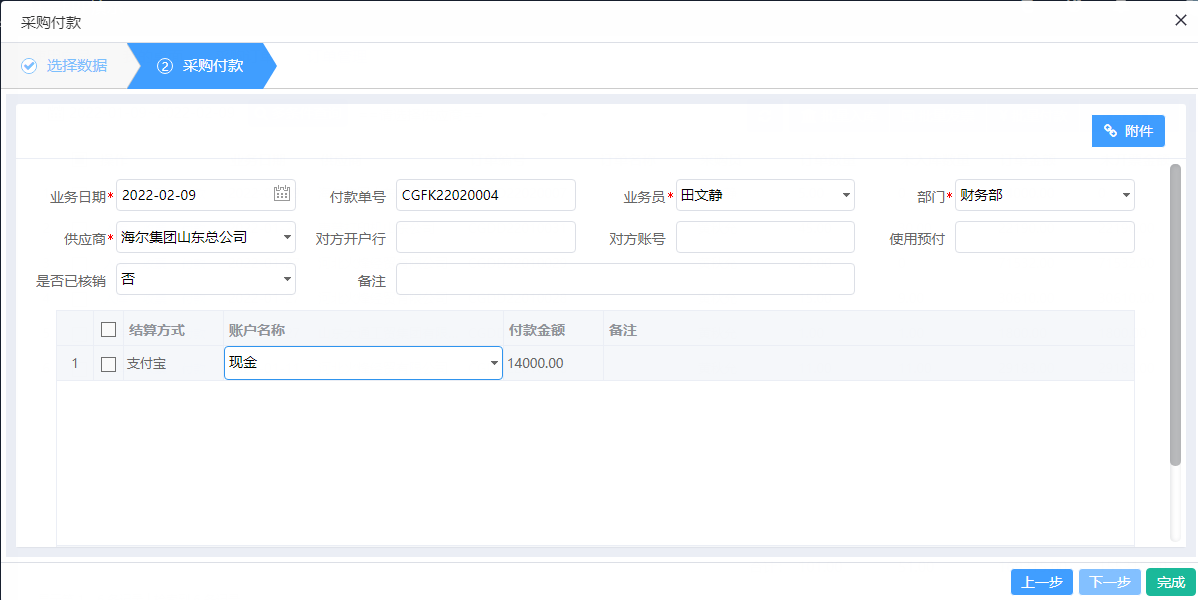
付款完成之后可以看到订单管理里面就没有这个采购订单了,后续会生成相应的单据,入库完生成进货单,收票生成采购发票,付款生成付款单